この記事ではGoogle AdSence(グーグルアドセンス)の登録申請方法について書いています。
Google AdSence(グーグルアドセンス)を利用・登録するにはまず、Googleアカウントが必要です。Googleアカウントを持っていないという人は、先に用意しておいてください。
また、それと並行してWordPressなどを利用したブログ(アドセンス審査・申請可能なブログ)の用意・準備も忘れずに用意しておきましょう。
スポンサーリンク
Google Adsence申請方法の手順
まず、Google Adsence(グーグルアドセンス)ページを開きます。
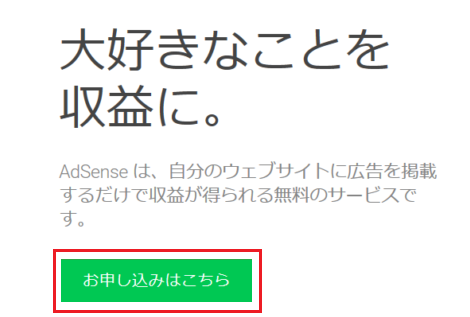
このような画面になると思うので、先に取得しておいたGoogleアカウントでログインしてください。ページが開いたら続いて「お申し込みはこちらから」をクリックします。

そして、申請するブログのURLとメールアドレスを入力してください。
必要事項の入力手順
メールの受け取りに関してはどちらでも構いませんが、アドセンスに関するアドバイスがもらえるので私自身は受け取るようにしています。
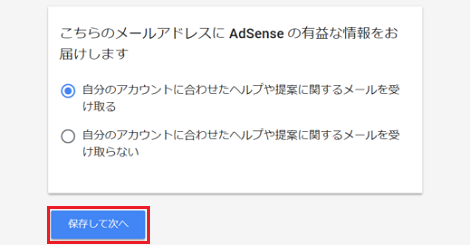
選択が済んだら「保存して次へ」をクリックします。
次の画面で以下を確認(選択)してください。
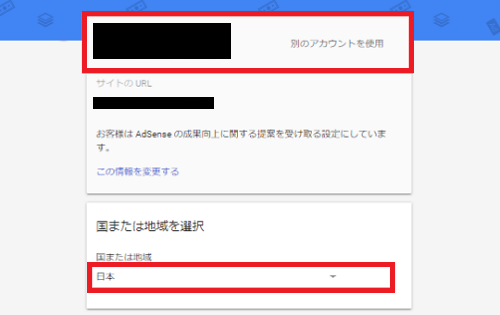
- アカウント・サイトURLの確認
- 国または地域の選択「日本」
表示されているGoogle AdSenceに登録するアカウントが合っているか確認してください。もし、他のアカウントを使う場合は「別のアカウントを使用」をクリックしてください。
確認(選択)が済んだら、その下のほうに、利用規約が書いてあるので
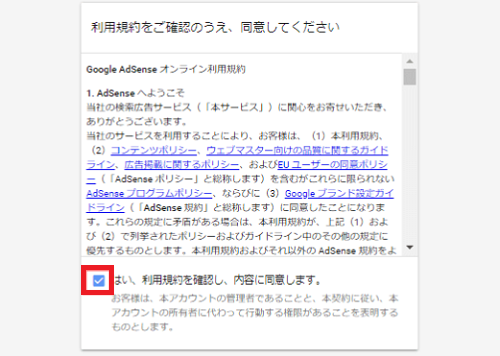
「はい、利用規約を確認し、内容に同意します。」にチェックを入れて「アカウントを作成」をクリックしてください。
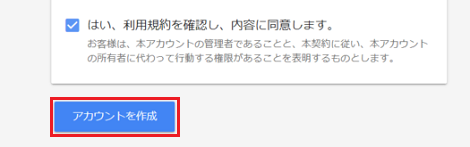
開いた画面で必要事項を入力していきます。
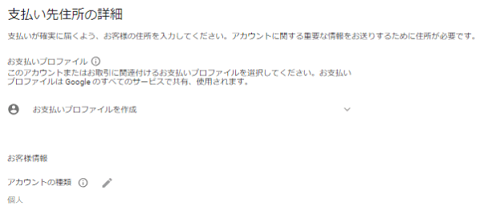
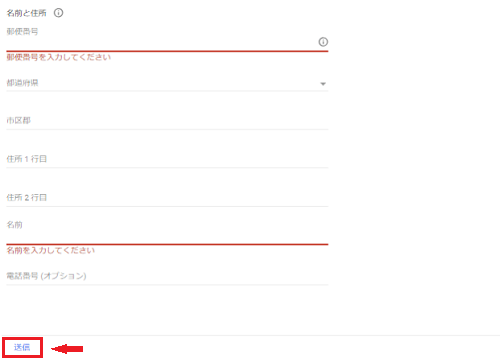
- アカウントの種類⇒個人(会社の場合はビジネス)
- 郵便番号・住所・名前・電話番号
必要事項の入力がすべて済んだら、「送信」をクリックしてください。
続いて、電話番号の確認が必要になります。「電話番号を確認してください」画面で確認コードを受け取る方法(SMSか通話)を選択します。電話番号は携帯(スマホ)の番号でも問題ありません。選択が済んだら「確認コードを取得」クリックしてください。
SMSを選択した場合は、携帯(スマホ)のSMSにGoogleから「確認コード」が届くので(通話を選択した場合は通話で)、「確認コードの入力」部分に届いたコードを入力して「送信」をクリックしてください。
アカウントを有効にする
「確認コードの入力」にコードを入力して「送信」をクリックすると、「サイトをAdSenseにリンク」という画面になると思うので、そのページに表示されているコード(下の画像橙色枠で囲んだ部分)をコピーしてください。
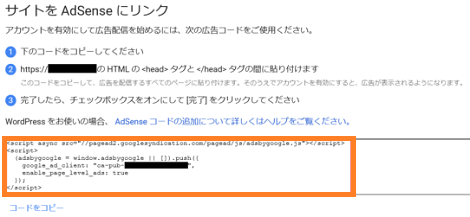
続いて、コピーしたコードをブログに貼り付けます。このブログはWordPressでブログを作成している前提なので、WordPressを利用した方法を書きます。WordPressの場合は、コピーしたコードを「header.php」の「head」~ 「/head」の間に貼り付けます。
WordPressの管理画面(ダッシュボード)左側「外観」⇒「テーマエディター(テーマの編集)」
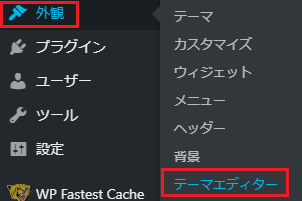
「テーマの編集」画面右側の「テーマファイル」から「header.php」を選択。コピーしたコードを「header.php」の「head」~ 「/head」の間に貼り付けます。
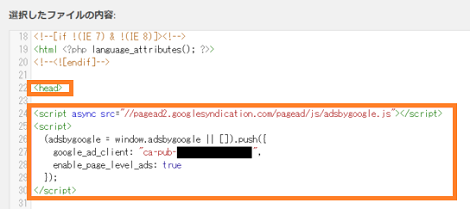
上の画像ではわかりやすく「head」のすぐ下にコードを貼り付けました。
WordPressの「header.php」にコードの貼り付け作業が済んだら、先ほどコードをコピーしたGoogle Adsenceページに戻り、「サイトにコードを貼り付けました」にチェックを入れて(確認して)「完了」をクリックします。
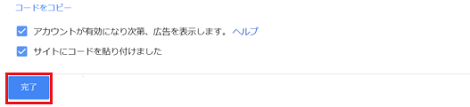
ここまでの作業でGoogle Adsenceの登録申請は終了です。
審査の合否はメールで届きます
Google Adsenceの審査は以前1次審査2次審査の2段階の審査でしたが、2017年6月以降ぐらいからは2段階の審査方式はなくなっているようです。そして、以前は一度審査に合格してしまえば、その後は審査なしでアドセンス規約違反のブログでなければ、他のブログにも自由に広告を貼ることができたのですが、2018年秋以降はブログ(サイト)を追加するたびに審査が必要になっているので注意が必要です。
一般的には審査の合否の通知は1週間前後といわれていますが、早ければその日のうちに通知が来ることもありますし、何週間もかかる場合もあります。いずれにせよ合否の通知は必ずメールで届くので結果を待ちましょう。
私自身はまだ無料ブログサービスのブログでも申請ができて、1次審査2次審査の2段階の審査ときにGoogle Adsenceの審査に申請・合格したので、現在とは記事内容(申請方法)に若干の違いがあるかもしれません。
ですから、もしも申請時にすでにアドセンス広告(コード)を貼るように指示があった場合は、WordPressならウィジェットを利用してサイドバー部分に貼り付けるといいと思います。広告はブログが審査を通過(合格)するまで表示されません。逆に言えば広告が表示されるようになっていたら審査を通過(合格)したということになります。いずれにしてもメールが届きますので確認してみてください。
スポンサーリンク


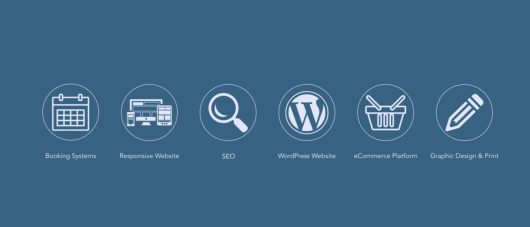
コメント